Flip4Mac Player は、ユーザーがさまざまなデバイスで Windows Media ファイルを再生できるようにする、人気のある Mac メディア プレーヤーです。 プログラムが有益であると考える人もいれば、不要だと思う人や、さまざまな理由で削除することを選択する人もいます。 この投稿では、その方法を説明します Flip4Mac Player をアンインストールする 方法がわからない場合は、Mac から。
関連するすべてのファイルとフォルダーを削除する方法を含め、Flip4Mac Player を Mac からアンインストールする手順を説明します。 ディスク領域を空ける必要がある場合、問題をデバッグする必要がある場合、または単にソフトウェアが不要になった場合に対応します。 他に必要なものがあれば Mac からソフトウェア プログラムを削除する 連絡することもできます。 さあ、このパーティーを始めましょう!
目次: パート 1. Mac に Flip4Mac Player が必要ですか?パート 2. Flip4Mac Player と関連ファイルを手動でアンインストールする手順パート 3. Mac から Flip4Mac Player を完全にアンインストールする方法パート4:結論
パート 1. Mac に Flip4Mac Player が必要ですか?
Flip4Mac Player は、ユーザーがさまざまなデバイスで Windows Media ファイルを再生できるようにする Mac メディア プレーヤー プログラムです。 このソフトウェアは 10 年以上にわたって利用されており、Windows Media ファイルを再生する必要がある Mac ユーザーの間で人気のある選択肢です。
それにもかかわらず、 クイックタイムMac のネイティブ メディア プレーヤーである多くのユーザーは、デバイスに Flip4Mac Player が必要なくなったことに気付くかもしれません。 追加のソフトウェアを必要とせずに、QuickTime は、MP4、MOV、さらには特定の Windows Media ファイルなど、幅広い種類のメディアを再生できるようになりました。
ただし、Mac で再生する必要がある Windows Media ファイルを定期的に見つける場合は、Flip4Mac Player が引き続き役立つ可能性があります。 このソフトウェアは、Windows Media ファイルを高解像度で再生し、Windows Media ファイルのインポートおよびエクスポート機能などの追加機能を備えています。
Mac から Flip4Mac Player をアンインストールする理由はいくつかあります。 最も一般的な理由のいくつかを次に示します。
- 限定的な有用性: 前述のように、Mac のネイティブ メディア プレーヤーである QuickTime は、追加のソフトウェアを必要とせずに、一部の Windows Media ファイルを含む多くのメディア形式をサポートするようになりました。 Mac で Windows Media ファイルを再生する必要がなくなった場合、Flip4Mac Player は役に立たない可能性があります。
- ディスク容量の解放: 他のソフトウェアと同様に、Flip4Mac Player は Mac のディスク容量を占有します。 ストレージが不足している場合は、Flip4Mac Player を削除するとスペースを解放できます。
- ソフトウェアの競合: 複数のアプリケーションが同じタスクを実行しようとすると、Mac でソフトウェアの競合が発生することがあります。 Flip4Mac Player で問題が発生している場合は、ソフトウェアを削除すると問題が解決することがあります。
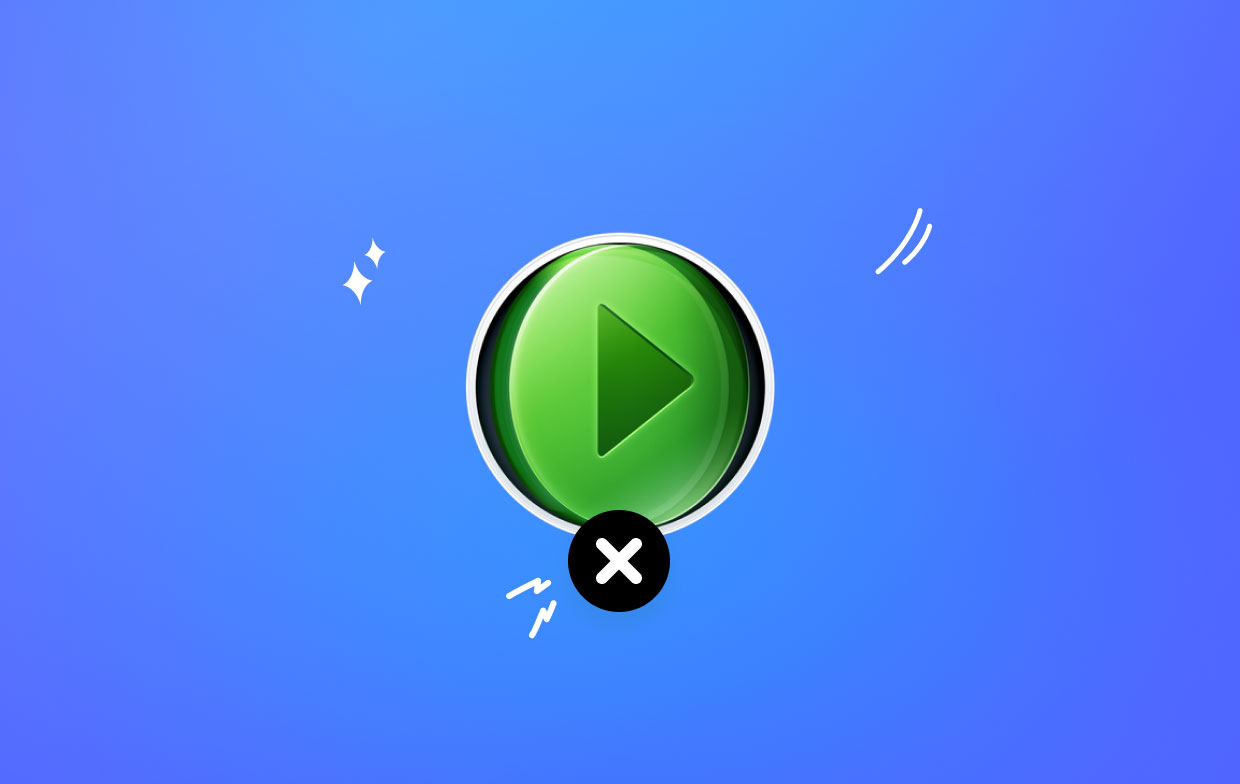
Flip4Mac Player を Mac から効率的にアンインストールするには、いくつかの問題が発生する可能性があります。 これらには次のものが含まれます。
- 残ったファイル: Flip4Mac Player アプリケーションをゴミ箱にドラッグするだけでは、関連するすべてのファイルがシステムから削除されない場合があります。 これにより、不要なファイルが残り、追加のディスク領域が占有される可能性があります。
- 不完全なアンインストール: Flip4Mac Player が現在システムで実行されている場合、削除プロセスが正常に完了しないことがあります。 必ず ソフトウェアの開いているインスタンスをすべて閉じます 削除しようとする前に。
- システムの不安定性: Mac からソフトウェアを削除すると、適切に行わないと、不安定な問題が発生することがあります。 することは常に良い考えです システムのバックアップを作成する ソフトウェアを削除する前に。
パート 2. Flip4Mac Player と関連ファイルを手動でアンインストールする手順
手動でアンインストールする手順は次のとおりです Flip4Mac プレーヤー Mac から削除し、デバイス上の関連ファイルを削除します。
ステップ 1. Flip4Mac Player を終了します
Flip4Mac Player を削除する前に、現在 Mac で実行されていないことを確認してください。 これを行うには、 活動モニター アプリ (Applications フォルダー内の Utilities フォルダーにあります) を起動し、Flip4Mac Player プロセスを終了します。
ステップ 2. Flip4Mac Player アプリケーションを削除する
Flip4Mac Player を Mac からアンインストールする最も簡単な方法は、アプリケーション アイコンを アプリケーション フォルダーをゴミ箱に移動します。 ゴミ箱に入ったら、Flip4Mac Player アイコンを右クリックし、「すぐに削除".
ステップ 3. 関連ファイルを削除する
関連するすべてのファイルとフォルダーを削除するには、もう少し掘り下げる必要があります。 ファインダーを開き、 Command + Shift + G 開く」フォルダへ移動" ウィンドウ。次に、次のパスを入力します。 ~/Library/Application Support. " を探します。brief4mac" フォルダを開き、ゴミ箱にドラッグします。
次に、次の場所に移動します。 ~/Library/Preferences. Flip4Mac Player に関連するファイルまたはフォルダーを探して、ゴミ箱にドラッグします。 最後に、次の場所に移動します。 /Library/QuickTime. 「Flip4Mac」ファイルを探して、 ゴミ.
ステップ4.ゴミ箱を空にする
Flip4Mac Player 関連のファイルとフォルダをすべて削除したら、次のことができます。 空の ゴミ箱をクリックして、システムから永久に削除します。
それでおしまい! これらの手動の手順に従うことで、Flip4Mac Player と関連するすべてのファイルを Mac から完全に削除できるはずです。
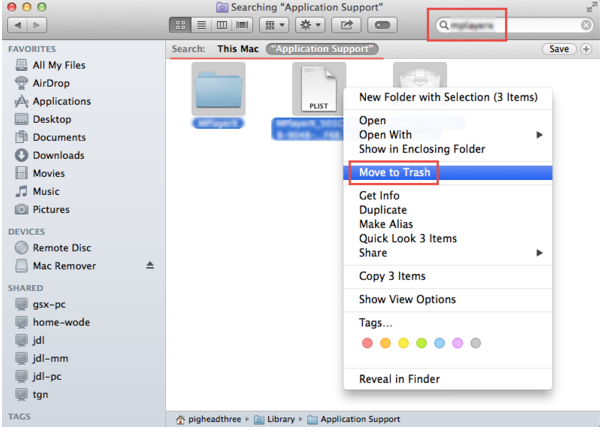
パート 3. Mac から Flip4Mac Player を完全にアンインストールする方法
Flip4Mac Player と関連ファイルを Mac からより迅速に削除したい場合は、次のようなサードパーティのアンインストーラを使用する必要があります。 iMyMac PowerMyMac. このオールインワン ユーティリティ ツールは、ソフトウェアをアンインストールするだけでなく、Mac の速度を最適化し、ゴミ箱ファイルをクリーンアップし、ストレージを管理します。 PowerMyMac を使用して、Flip4Mac Player とその関連ファイルを Mac からアンインストールする方法は次のとおりです。
ステップ1.PowerMyMacをダウンロードしてインストールします
PowerMyMac の公式 Web サイトにアクセスして、アプリケーションをダウンロードします。 画面の指示に従ってインストールしてください。
ステップ 2. PowerMyMac を起動し、「アプリのアンインストーラー」に移動します。
PowerMyMac をインストールしたら、アプリケーションを起動して「アプリアンインストーラー" 左側のサイドバーにあります。
ステップ 3. インストール済みアプリケーションをスキャンする
クリック "スキャン" ボタンをクリックして、PowerMyMac がシステムにインストールされているアプリケーションをスキャンできるようにします。

ステップ 4. アンインストールする Flip4Mac Player を選択します
PowerMyMac がスキャンしたアプリケーションのリストで Flip4Mac Player を見つけて、アンインストールするために選択します。
ステップ 5. Flip4Mac Player とその関連ファイルをアンインストールする
クリック "CLEAN" ボタンをクリックして削除プロセスを開始します。PowerMyMac は Flip4Mac Player だけでなく、関連するすべてのファイルとフォルダーも削除します。
PowerMyMac を使用すると、次のようなソフトウェアをすばやく簡単にアンインストールできます。 OneDrive などのソフトウェアをアンインストールする、Safari、Flip4Mac Player、およびそれに関連するすべてのファイルを Mac からダウンロードできます。 これにより、システムのスペースが解放され、全体的なパフォーマンスが向上します。

パート4:結論
結論として、Mac で Flip4Mac Player に問題がある場合、または単に必要がなくなった場合は、アプリケーションとその関連ファイルを削除するために実行できる手動の手順がいくつかあります。 ただし、より効率的で包括的な方法を探している場合は、 Mac から Flip4Mac Player をアンインストールする、PowerMyMac などのサードパーティのアンインストーラーを使用することを強くお勧めします。
PowerMyMac は、Flip4Mac Player とその関連ファイルをすばやく見つけて削除できる使いやすいアプリ アンインストーラー機能を提供し、完全なアンインストール プロセスを保証します。 さらに、このツールは、Mac のパフォーマンスを向上させ、そのストレージを最適化するのに役立つ他のいくつかの機能を提供するため、Mac ユーザーにとって価値のある投資となります。



